
步骤1、打开空的Starfield图像,然后将前景颜色设置为#2c5089,背景颜色设置为#6a342d。在“背景”图层之上创建一个新图层,并将其称为“云”,然后将其“混合模式”更改为“叠加”, 转到过滤器 - >渲染 - >云, 这将为纹理增添微妙的色彩。
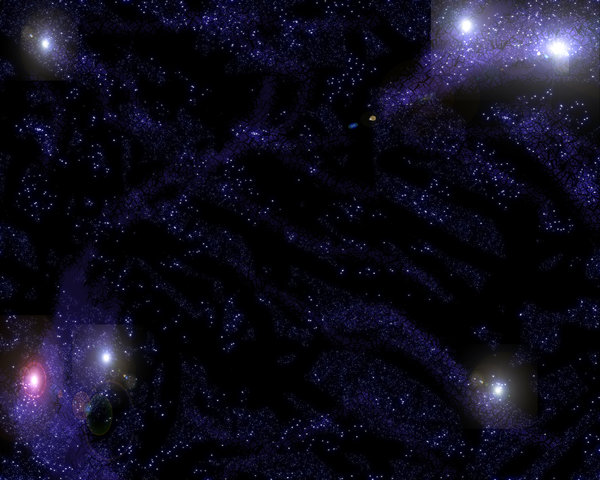
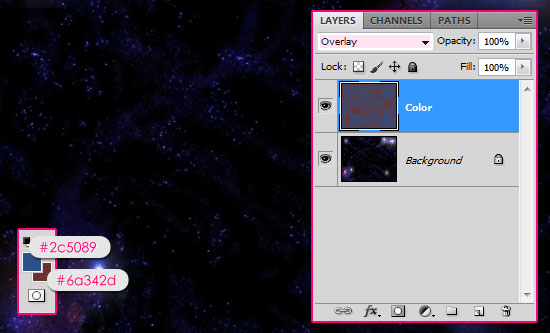
使用颜色#0076a3创建全部大写文本, 使用的字体是New Yorker,大小约为342 pt, 完成后复制文本图层。
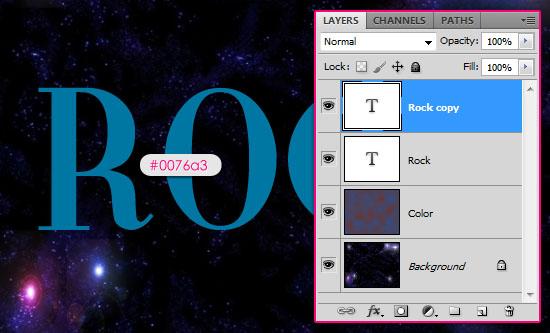
步骤2、双击原始文本图层应用以下图层样式:外发光,颜色:#1c9cff。
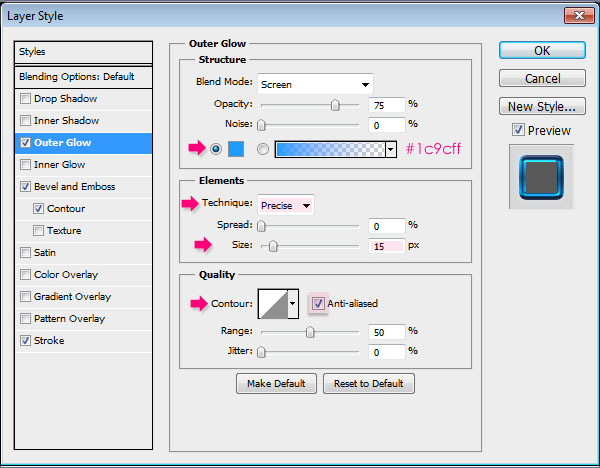
步骤3、- 斜面和浮雕
风格:描边浮雕
技术:雕刻清晰
深度:300
尺寸:4
突出显示模式:亮光
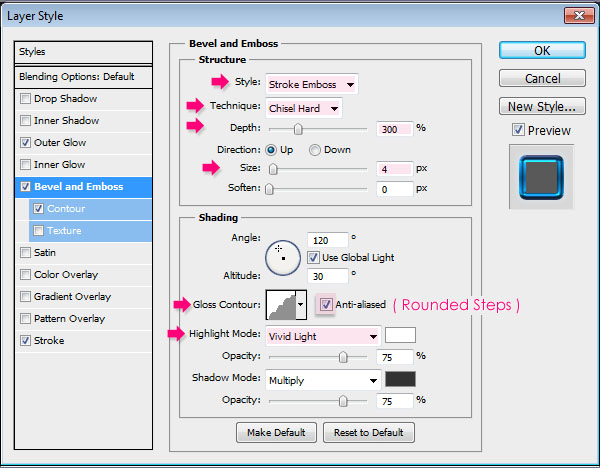
步骤4、等高线
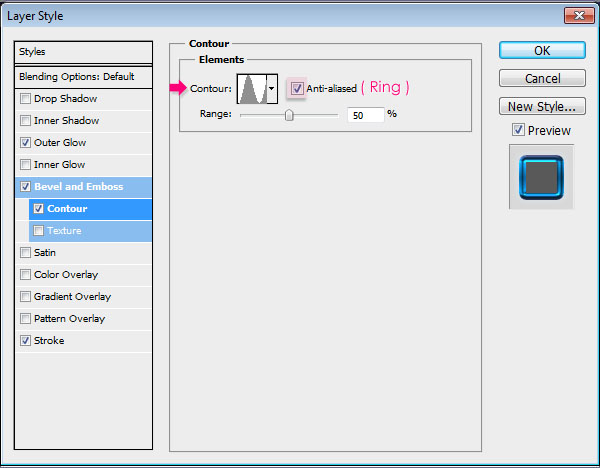
-描边:
大小:7
填充类型:渐变
角度:90
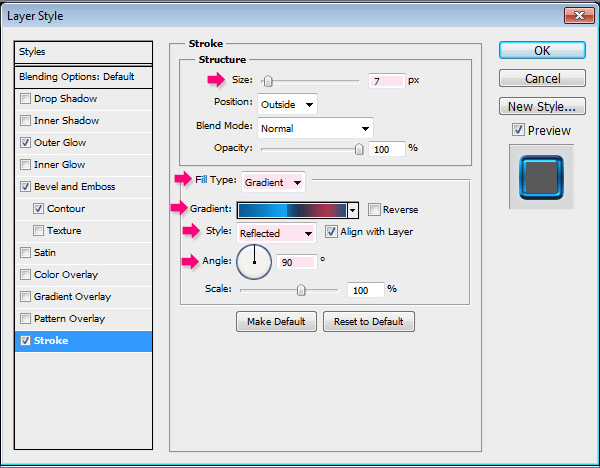
渐变有点复杂, 首先在下列位置添加颜色:
#颜色 - 位置
1 - #095c91 - 0
2 - #14a2f1 - 44
3 - #223455 - 55
4 - #a4374c - 82
5 - #1a527e - 100
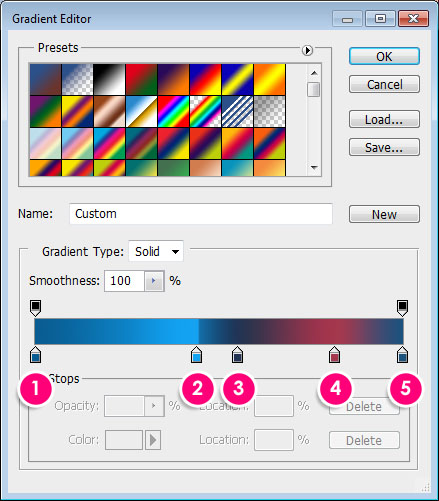

步骤3、双击复制文本图层应用以下图层样式:
- 内发光
混合模式:叠加
不透明度:65%
高光模式:柔光
噪音:100%
颜色:#ffbebe
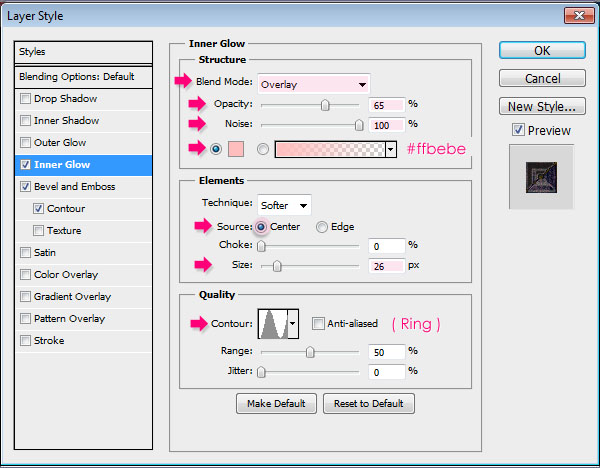
- 斜面和浮雕
技术:雕刻清晰
尺寸:17
颜色:#ffdc99
差异混合模式将创建漂亮的深红色,并将其与蓝色融合。
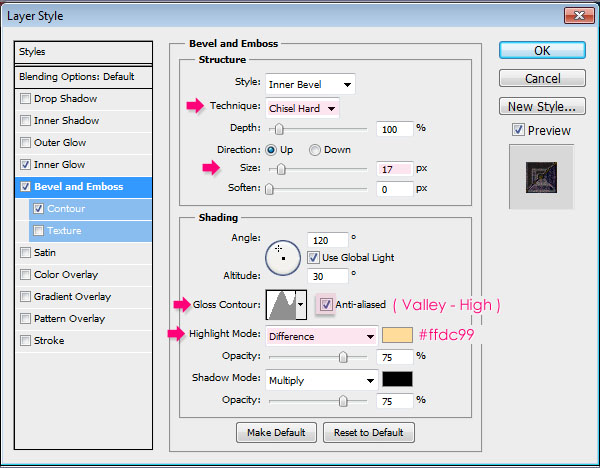
等高线,设置参数如下,并将得到以下图形
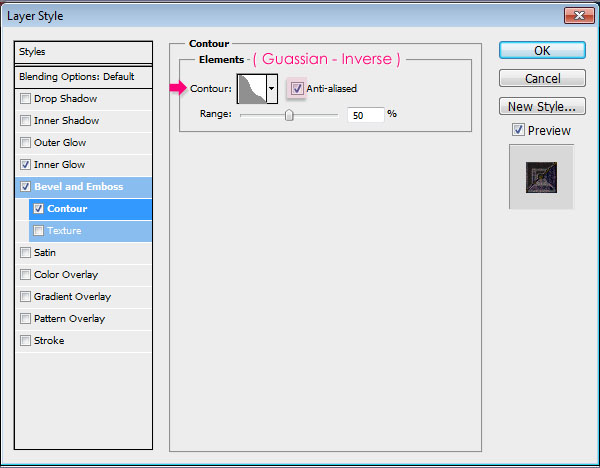

步骤4、选择一个17 像素的硬圆刷,然后打开“刷”面板修改画笔设置如下:刷尖形状,在形状动态里,选择钢笔压力
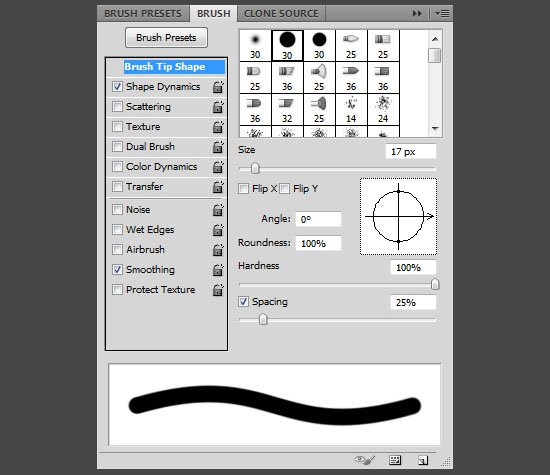
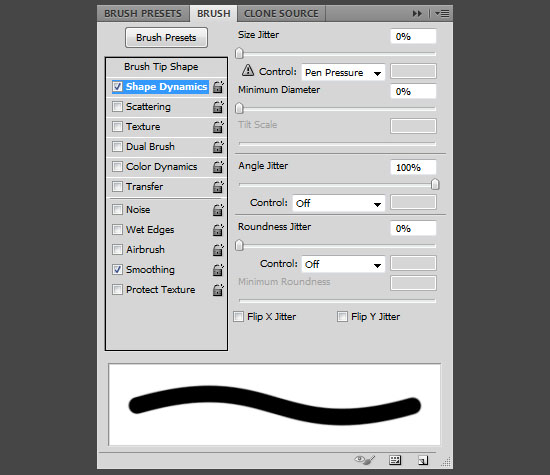
右键单击任意文本图层,然后选择创建工作路径。
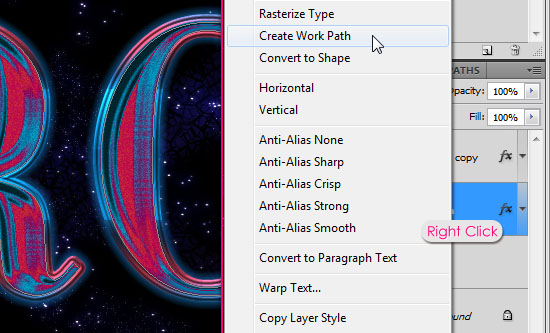
将前景颜色设置为#6dcff6,选择直接选择工具,在两个文本图层之间创建一个新图层,并将其称为“笔画”,然后将其“混合模式”更改为“叠加”,在蓝色部分进行刷,让蓝色部分变得更加明亮。
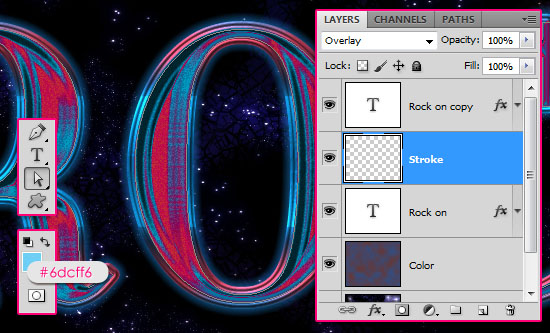
最后添加一些星光笔刷,或者找之类的素材也可以。

文章为用户上传,仅供非商业浏览。发布者:Lomu,转转请注明出处: https://www.daogebangong.com/articles/detail/Create%20colorful%20retro%20space%20font%20effect%20in%20Photoshop.html

 支付宝扫一扫
支付宝扫一扫 
评论列表(196条)
测试